ホームページ >Java >&#&チュートリアル >Windows 上の Apache Jmeter を使用したボリューム テスト。
Windows 上の Apache Jmeter を使用したボリューム テスト。
- PHPzオリジナル
- 2024-08-21 06:59:411193ブラウズ
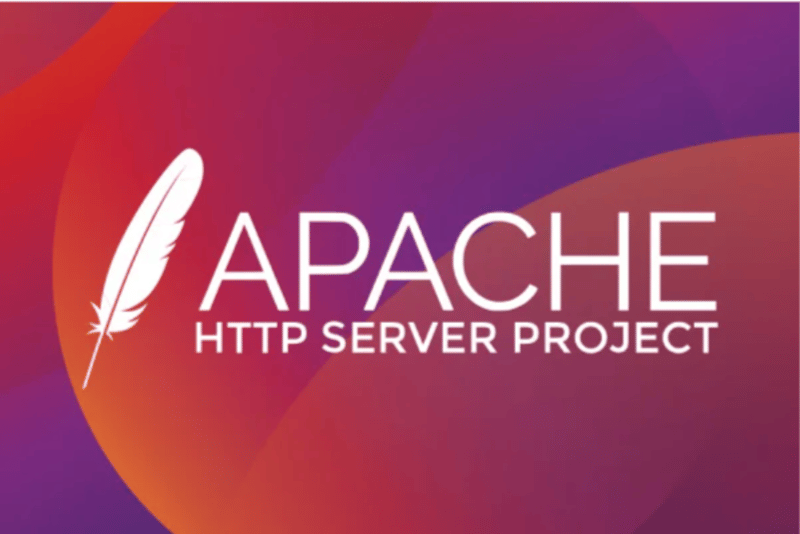
この記事では、さまざまなアプリケーションでボリューム テストを実行する方法について説明します。 Jmeter を使用してボリューム テストを行う方法を説明する前に、ボリューム テストの意味と、運用環境にデプロイする前にアプリケーションでボリューム テストを実行する必要がある理由について、私自身の理解をここに示します。
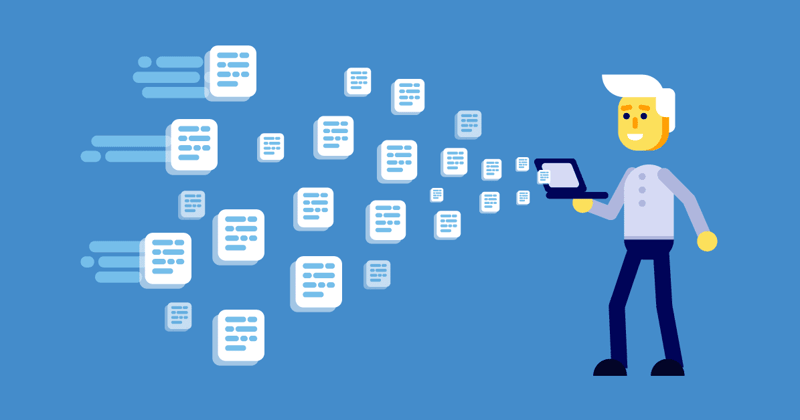
ボリューム テスト: 非常に簡単に言うと、ボリューム テストは、システムが大量のデータをどのように処理するかをチェックするように設計されています。さまざまな企業がこのテスト方法を採用して、自社のサービスがパフォーマンスの大幅な低下やデータ損失なしに予想される量のデータを管理できることを確認しています。
なぜボリュームテストを行うのですか?
私たちがこのステップを踏む理由は次のとおりです:
- システムが大規模なデータセットを効果的に取り込み、保存、処理できるかどうかを特定するのに役立ちます。
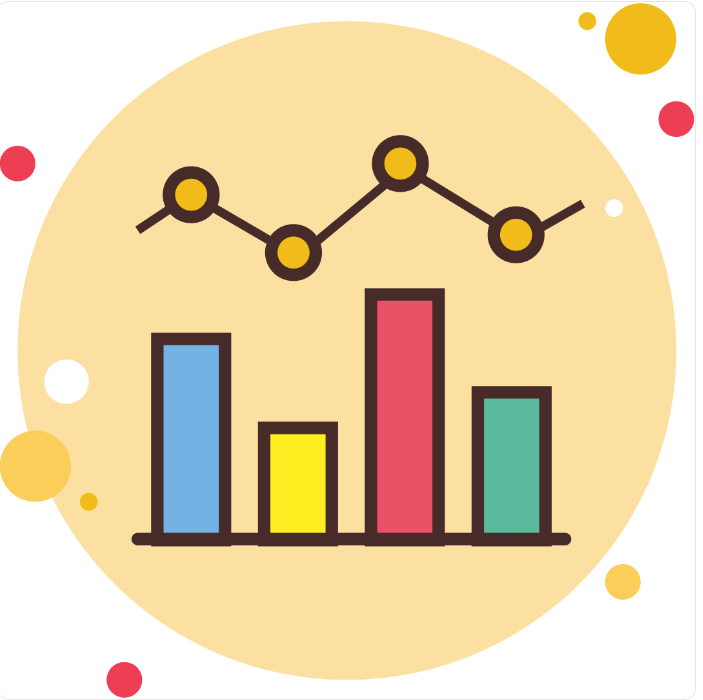
- アプリケーション、システム、またはサービスのパフォーマンス指標についての洞察を得る。応答時間、リソース使用率、スループットなどのメトリクス
ボリューム テストとは何かを少し理解したところで、デモンストレーションに進みましょう。このデモでは、Apache JMeter を使用します。 Apache JMeter™ アプリケーションはオープンソース ソフトウェアであり、機能動作のロード テストとパフォーマンスの測定を目的として設計された 100% 純粋な Java アプリケーションです。元々は Web アプリケーションをテストするために設計されましたが、その後他のテスト機能にも拡張されました。 Apache JMeter でテストできるもののリストは次のとおりです:
- Web - HTTP、HTTPS (Java、NodeJS、PHP、ASP.NET など)
- SOAP / REST Webサービス
- FTP
- JDBC 経由のデータベース
- LDAP
- JMS 経由のメッセージ指向ミドルウェア (MOM)
- メール - SMTP(S)、POP3(S)、IMAP(S)
- ネイティブ コマンドまたはシェル スクリプト
- TCP
- Java オブジェクト
Apache をインストールするには、jdk8 以降をインストールする必要があります:
ここから Java 開発キットをダウンロードします。
パッケージをダウンロードした後、プログラム ファイル ディレクトリで解凍します。
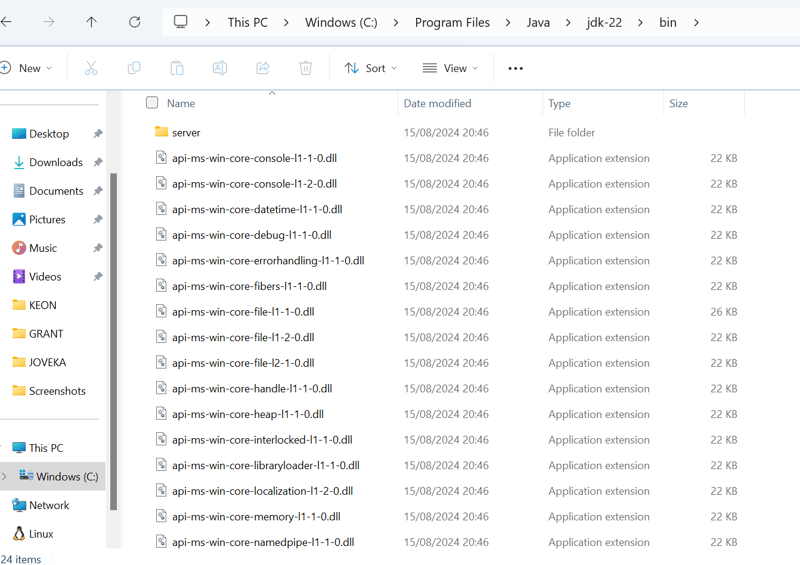
PC で Java を環境変数として設定します:
Windows ホーム>>>「環境変数の編集」を検索>>パス>>>編集>> Java バイナリ ディレクトリへのパス (「C:Program FilesJavajdk-22bin」) を渡し、保存して終了します。
次に、Apache Jmeter をインストールします。このリンクをクリックして zip ファイルをダウンロードします。
C ドライブのプログラム ファイル ディレクトリ「C:Program Filesapachejmeter」にファイルを解凍します。
JMeter インストールのディレクトリに移動し、Windows PowerShell で Apachejmeter 実行ファイルを実行してサービスを開始します。
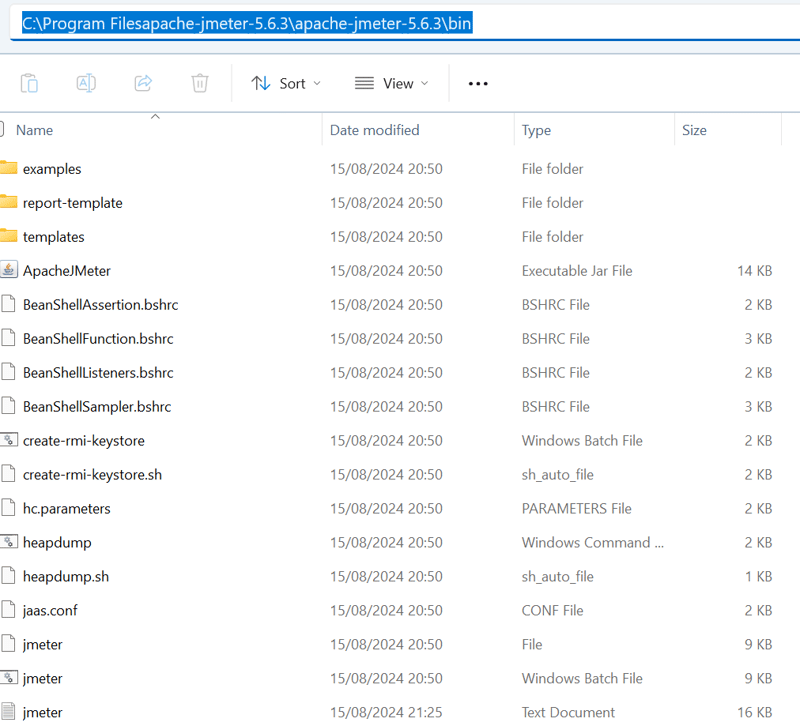
このコマンドを実行しますが、jar 実行ファイルの場所の絶対パスに置き換えます:
PS C:\Program Filesapache-jmeter-5.6.3\apache-jmeter-5.6.3\bin> .\ApacheJMeter.jar
Jmeter が自動的に起動します。 Jmeter を使用する際に知っておくべきいくつかの用語を次に示します:
- テスト計画: これはテスト ケースに付ける名前です。たとえば、Facebook Web アプリケーションをテストしようとしている場合、「facebook-test-app」という名前を付けることができます。
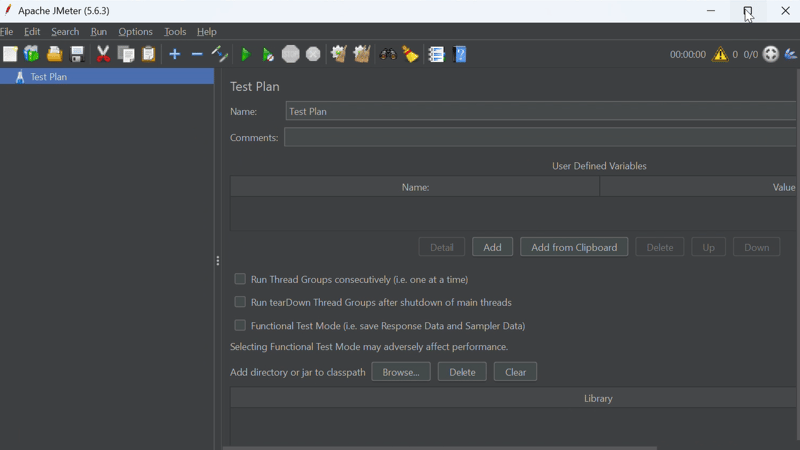
- スレッド: スレッドまたはスレッド グループは、アプリケーションのパフォーマンスをテストするために使用できる仮想ユーザーまたはユーザー グループとして定義できます。スレッドを使用して、定義されたパスに大量のリクエストを実行したり、これらのスレッドをグループ化して数百のリクエストを一度に送信したりできます。構成するスレッドの数が増えるほど、アプリケーションの負荷が高くなります。最初はデフォルトで 4 種類のスレッドが設定されていますが、Jmeter プラグイン マネージャーを使用してさらに追加できます。プラグインのインストールはこちらをご確認の上、インストールしてください。ページ上部の [オプション] タブにあります。
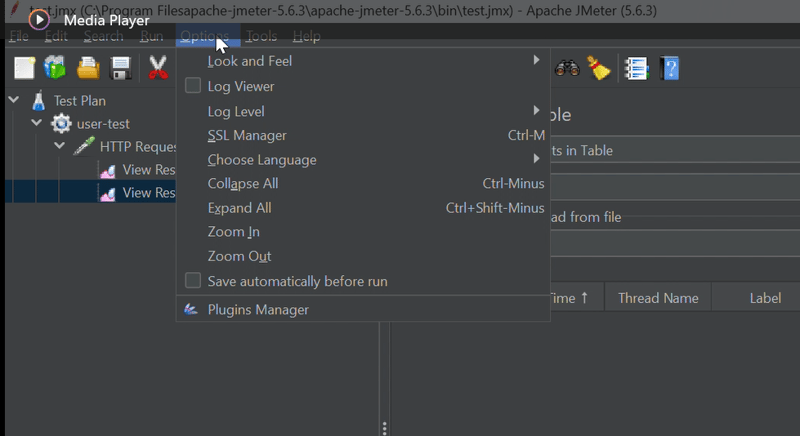
利用可能なプラグインで「カスタム スレッド グループ」を検索し、選択して下にスクロールし、「変更を適用して再起動」をクリックします。この後、次のように jmeter で複数のスレッド グループを確認できるようになります。
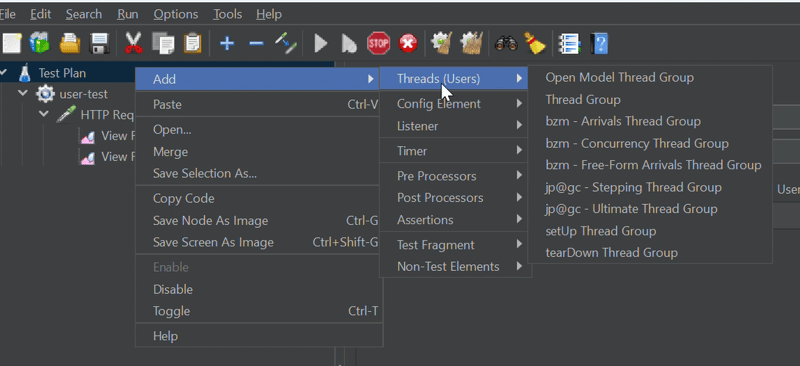
- サンプラー: このコンポーネントは、指定されたサーバーにリクエストを送信します。サンプラーのタイプは、HTTP リクエスト、FTP、または SMTP です。
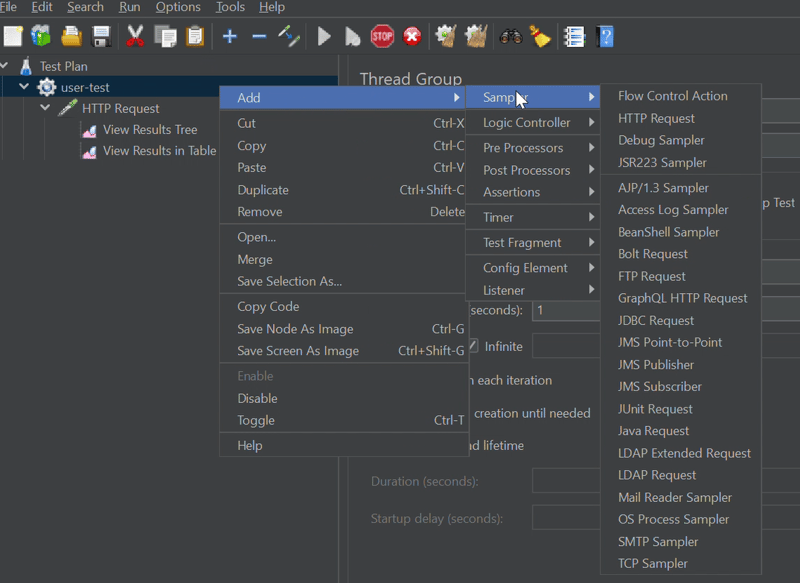
上の画像には、ニーズに合わせて Jmeter でサポートされている多数のサンプラーが表示されています。
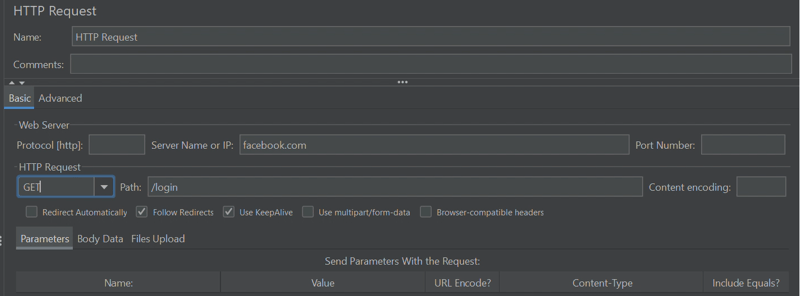
必要な詳細をすべて備えた HTTP リクエスト サンプラーの例を次に示します。
- リスナー: サンプラーでテスト ケースを実行すると、レポートが必要になりますよね?それはまさにリスナーがしていることです。これらは、表、グラフ、チャートなどのあらゆる形式でデータを収集して表示する責任があります。収集されるデータには、応答時間、スループット、エラー率、応答コードなどがあります。
デモ:
このデモを開始するには、必要なインストールがすべて完了していることを確認してください。
まず、wordpress-test という名前のテスト計画を作成します。
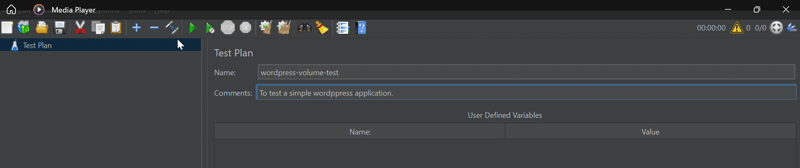
次に、スレッド グループを作成します。
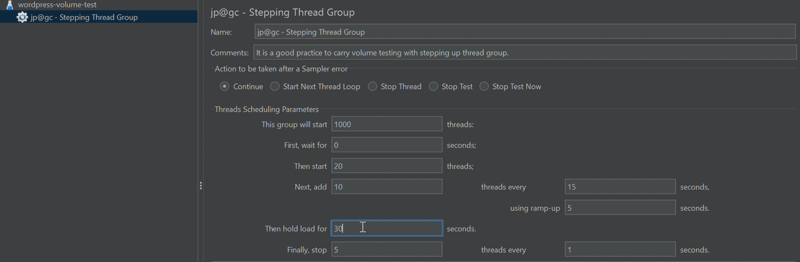
スレッド グループに定義された設定の説明。スレッド グループには 1000 ユーザーが含まれ、20 人が 0 秒後に GET リクエストを一度に送信します。次に、5 秒の立ち上がり時間を使用して、15 秒ごとに 10 個のリクエストを追加します。 1,000 件のリクエストが送信された後、ユーザーは 60 秒間待機してから、最終的にリクエストの送信を停止します。減少率は 5 ユーザー/秒になります。
スレッド グループを構成した後、指定されたパスで GET リクエストをリッスンする HTTP リクエスト サンプラーを追加します。
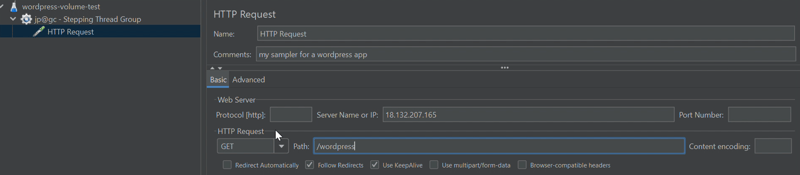
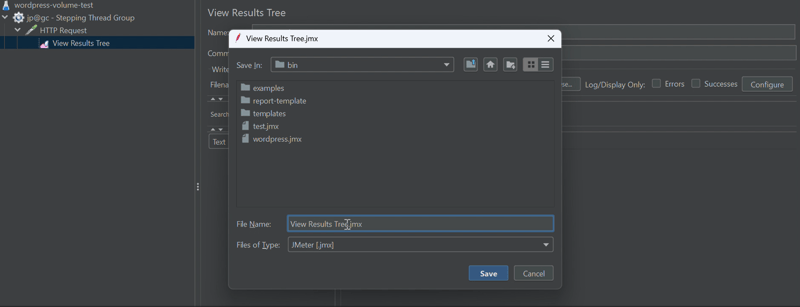
構成を保存し、結果をツリーまたはテーブル形式で表示するリスナーを追加します。緑色の「再生」ボタンをクリックしてテストを開始します。
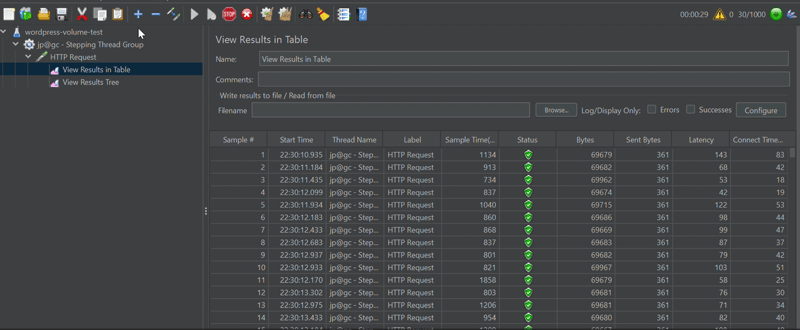
それでは!これは、jp@gc (ステッピング スレッド グループ) を使用してボリューム テストを実行する方法です。
これでこの記事は終わりになります。ご質問がございましたら、X (FKA twitter) @marviigrey までご連絡ください。お時間をいただきありがとうございました、さようなら。
以上がWindows 上の Apache Jmeter を使用したボリューム テスト。の詳細内容です。詳細については、PHP 中国語 Web サイトの他の関連記事を参照してください。

